 SD 카드 오류는 캐논 사용자들에게 가장 자주 발생하는 문제 중 하나입니다. 이 문제들은 주로 수명이 다한 오래된 메모리 카드에서 발생하지만, 비교적 새 카드도 이러한 오류에서 자유롭지 않습니다. 다행히 캐논 메모리 카드 오류는 대체로 오류 코드를 동반하고 있어 문제 진단을 좀 더 쉽게 할 수 있습니다. 만약 여러분의 캐논 카메라가 이러한 오류 중 하나를 표시하고 있다면, 그 의미와 대처 방법에 대해 알아보기 위해 계속 읽어보세요.
SD 카드 오류는 캐논 사용자들에게 가장 자주 발생하는 문제 중 하나입니다. 이 문제들은 주로 수명이 다한 오래된 메모리 카드에서 발생하지만, 비교적 새 카드도 이러한 오류에서 자유롭지 않습니다. 다행히 캐논 메모리 카드 오류는 대체로 오류 코드를 동반하고 있어 문제 진단을 좀 더 쉽게 할 수 있습니다. 만약 여러분의 캐논 카메라가 이러한 오류 중 하나를 표시하고 있다면, 그 의미와 대처 방법에 대해 알아보기 위해 계속 읽어보세요.
목차
일반 메모리 카드 오류 코드 및 의미
Canon 카메라의 메모리 카드 오류에는 오류 코드가 표시됩니다. 오류 코드를 사용하여 어떤 종류의 SD 카드 문제에 직면하고 있는지 그리고 이를 해결할 수 있는 가능한 방법이 무엇인지 알아낼 수 있습니다.
여기 오류를 안내하는 표가 있습니다:
| 오류 코드 | 설명 |
| Err 02 | 카메라가 SD 카드에 접근할 수 없습니다. 이는 SD 카드가 물리적으로 손상되었거나 카메라에 제대로 연결되지 않았을 때 발생합니다. |
| Err 03 | 폴더 구조가 너무 복잡합니다. 즉, 메모리 카드에 너무 많은 폴더가 있습니다. |
| Err 04 | SD 카드의 여유 저장 공간이 부족합니다. |
| Err 10 | 데이터 파일 문제가 발생했습니다. 이는 손상되었거나 호환되지 않는 파일 시스템 또는 누락된 파일 시스템의 징후일 수 있습니다. |
| Err 99 | 카메라가 촬영할 수 없습니다. 이는 SD 카드 문제나 렌즈 연결 문제를 나타낼 수 있습니다. |
캐논 메모리 카드를 수리할 때 사진을 잃지 않는 방법
SD 카드에서 모든 사진을 백업하는 것이 좋습니다. 다음 섹션에서 SD 카드를 포맷하는 일부 수정 사항이 모든 파일을 삭제하기 때문입니다. 또한 메모리 카드가 심각하게 손상되어 복구할 수 없는 경우 가능한 한 빨리 데이터를 안전한 장소로 옮기는 것이 가장 좋습니다.
사진을 백업하는 가장 이상적인 방법은 메모리 카드의 디스크 이미지를 만드는 것입니다. 디스크 이미지는 본질적으로 저장 드라이브의 소프트 복사본입니다. 만약 메모리 카드가 손상되었다면, 파일들을 수동으로 복사하는 것이 불가능할 수도 있고, SD 카드로부터 데이터를 복구하기 위해 디스크 이미지를 사용할 수도 있으며, 이는 그를 더 스트레스 받지 않게 합니다.
캐논 메모리 카드의 디스크 이미지를 만들고 그것에서 데이터를 복구하는 가장 사용자 친화적인 방법은 Disk Drill을 사용하는 것입니다. 이것을 통해 하나의 인터페이스 안에서 디스크 이미지를 만들고, 마운트하고, 데이터를 스캔할 수 있습니다. 최첨단 데이터 복구 알고리즘은 SD 카드가 손상되었을지라도 완벽한 데이터 복구 가능성을 극대화합니다. 또한 CRW 파일을 포함한 모든 주요 사진 및 비디오 형식을 인식합니다.
1단계: 디스크 이미지 생성하기
- Disk Drill을 다운로드하고 설치하세요.
- Canon 카메라의 SD 카드를 PC에 연결하세요.
- Disk Drill을 열고 추가 도구 아래에 있는 Drive Backup을 클릭하세요.
- 메모리 카드를 선택하고 Byte-to-byte Backup을 클릭하세요.
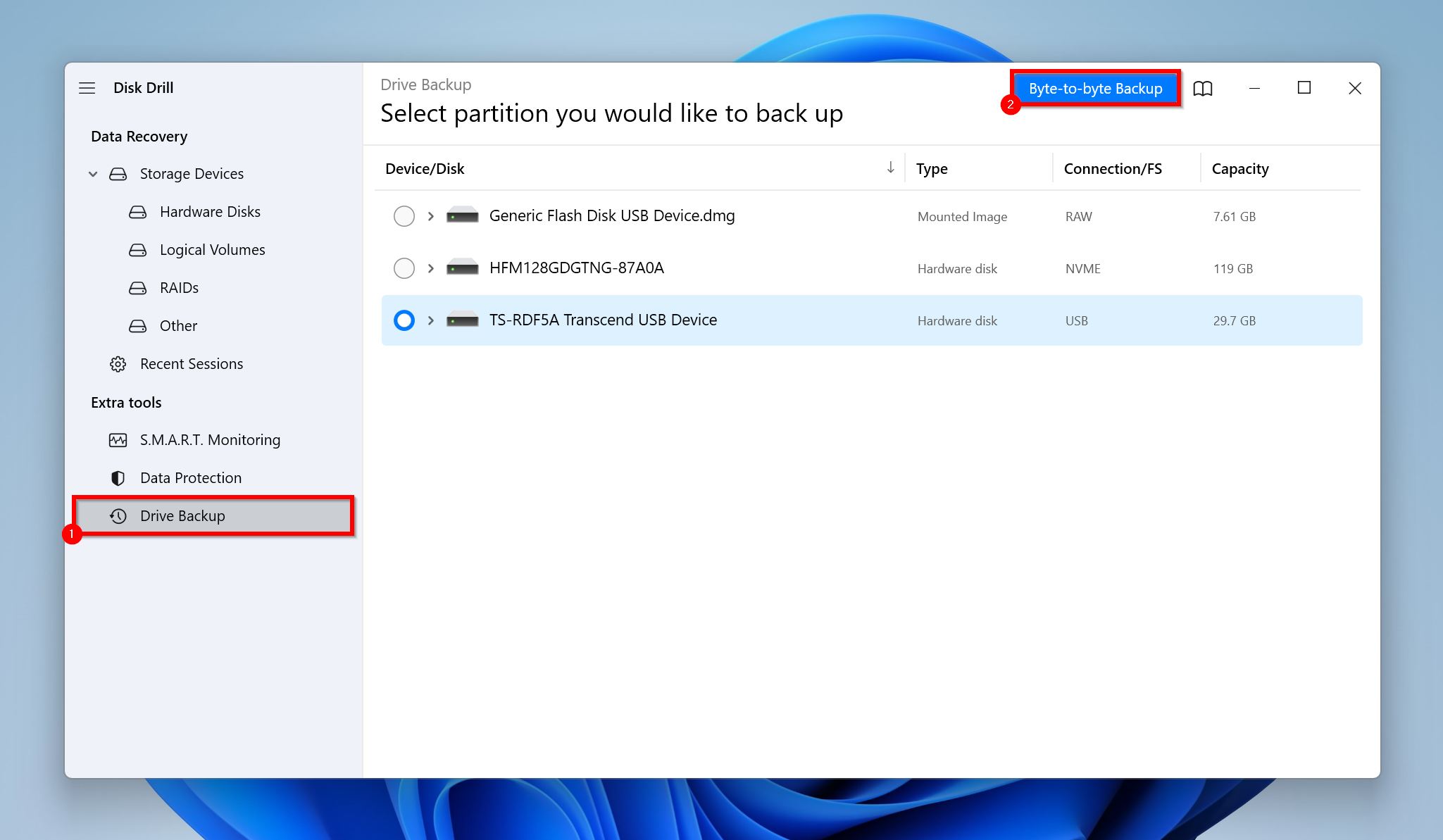
- 디스크 이미지를 저장할 위치를 선택하고 OK을 클릭하세요.
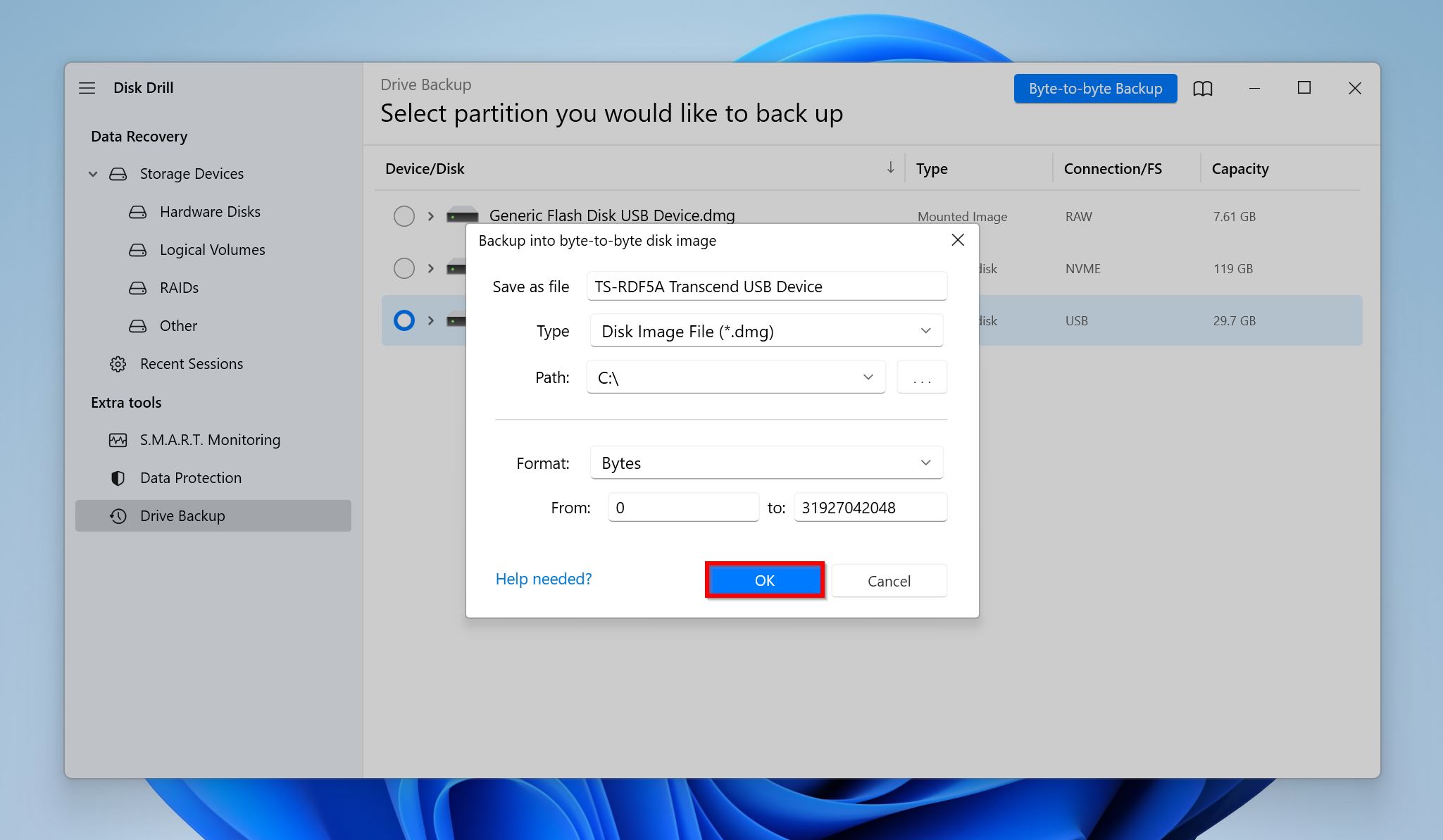
- Disk Drill이 디스크 이미지를 생성할 것입니다.
2단계: 디스크 이미지를 스캔하여 복구 가능한 데이터 찾기
- Disk Drill을 열고 저장장치 화면에 있는지 확인하세요.
- 디스크 이미지 첨부를 클릭하여 앞서 만든 디스크 이미지를 찾아서 더블 클릭하세요.
- 마운트된 디스크 이미지를 선택하고 분실 데이터 검색을 클릭하세요.
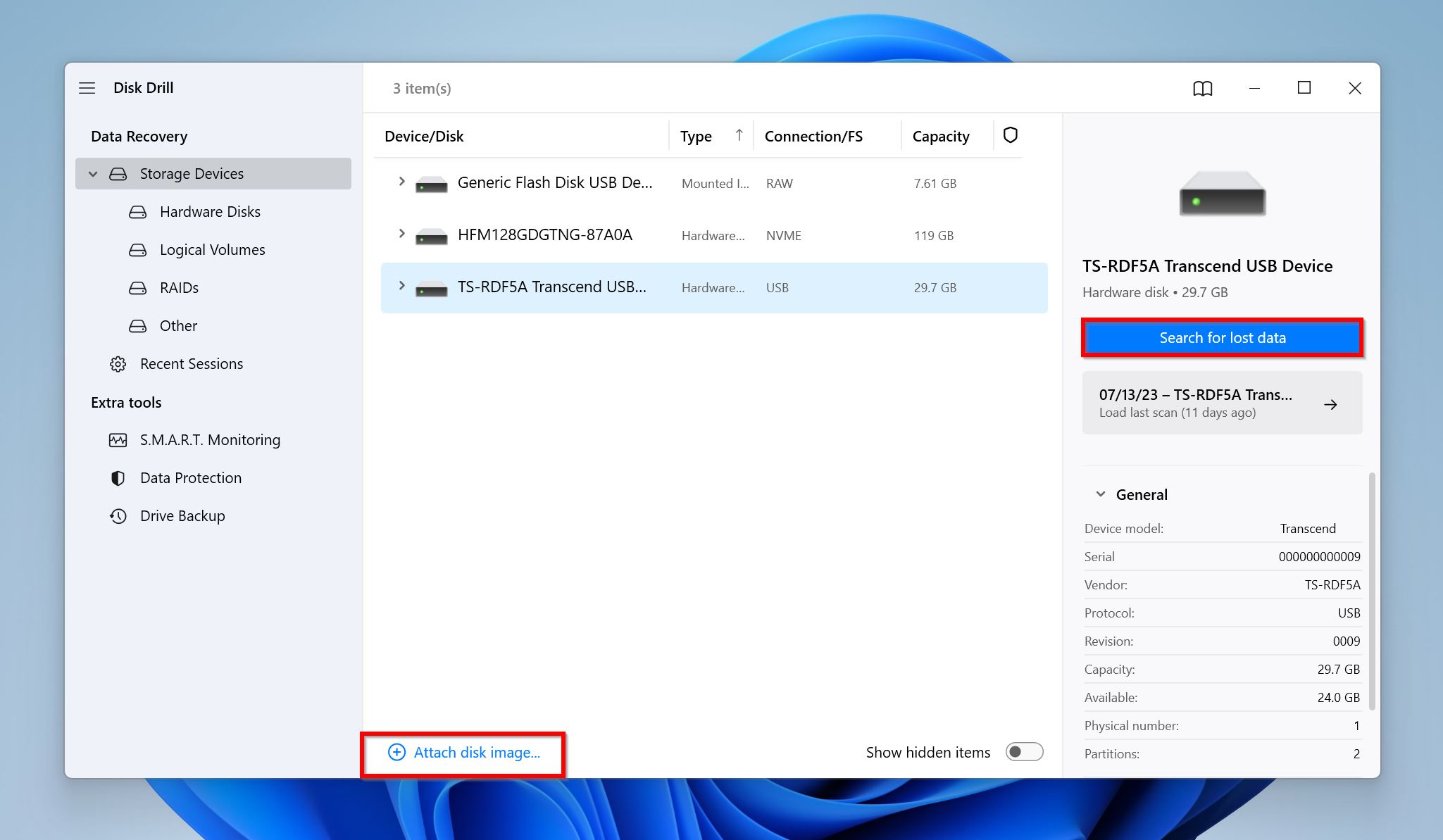
- 발견된 항목 검토를 클릭하여 메모리 카드에서 복원 가능한 모든 파일을 봅니다. 또는 결과를 필터링하기 위해 사진 또는 동영상 옵션을 클릭할 수 있습니다.
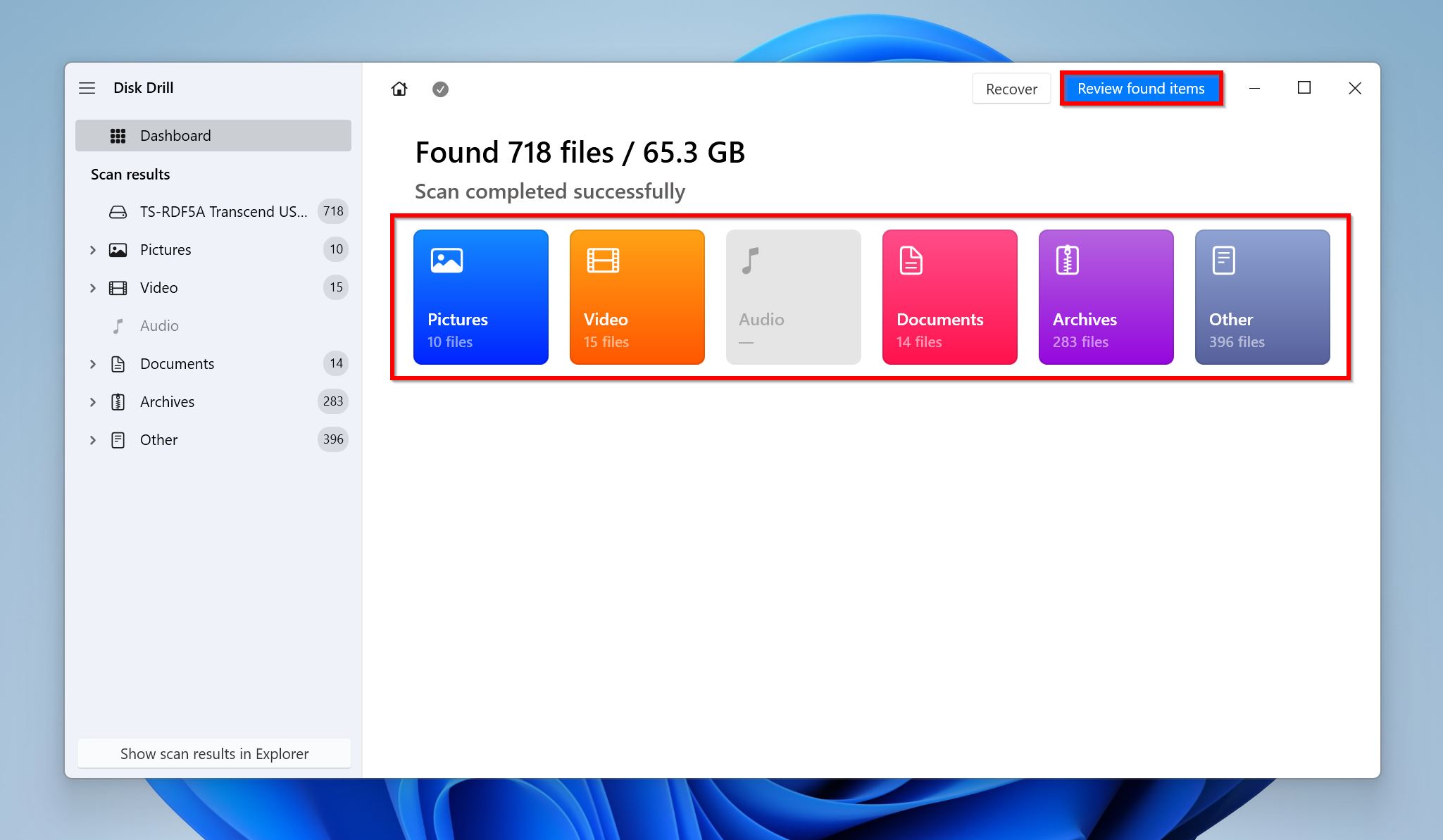
- 존재함 섹션을 확장하여 SD 카드에 현재 저장된 파일을 확인합니다. 이전에 삭제되었거나 분실된 데이터를 복구하고 싶다면 삭제됨 또는 분실됨과 재구성됨 섹션을 확장하세요.
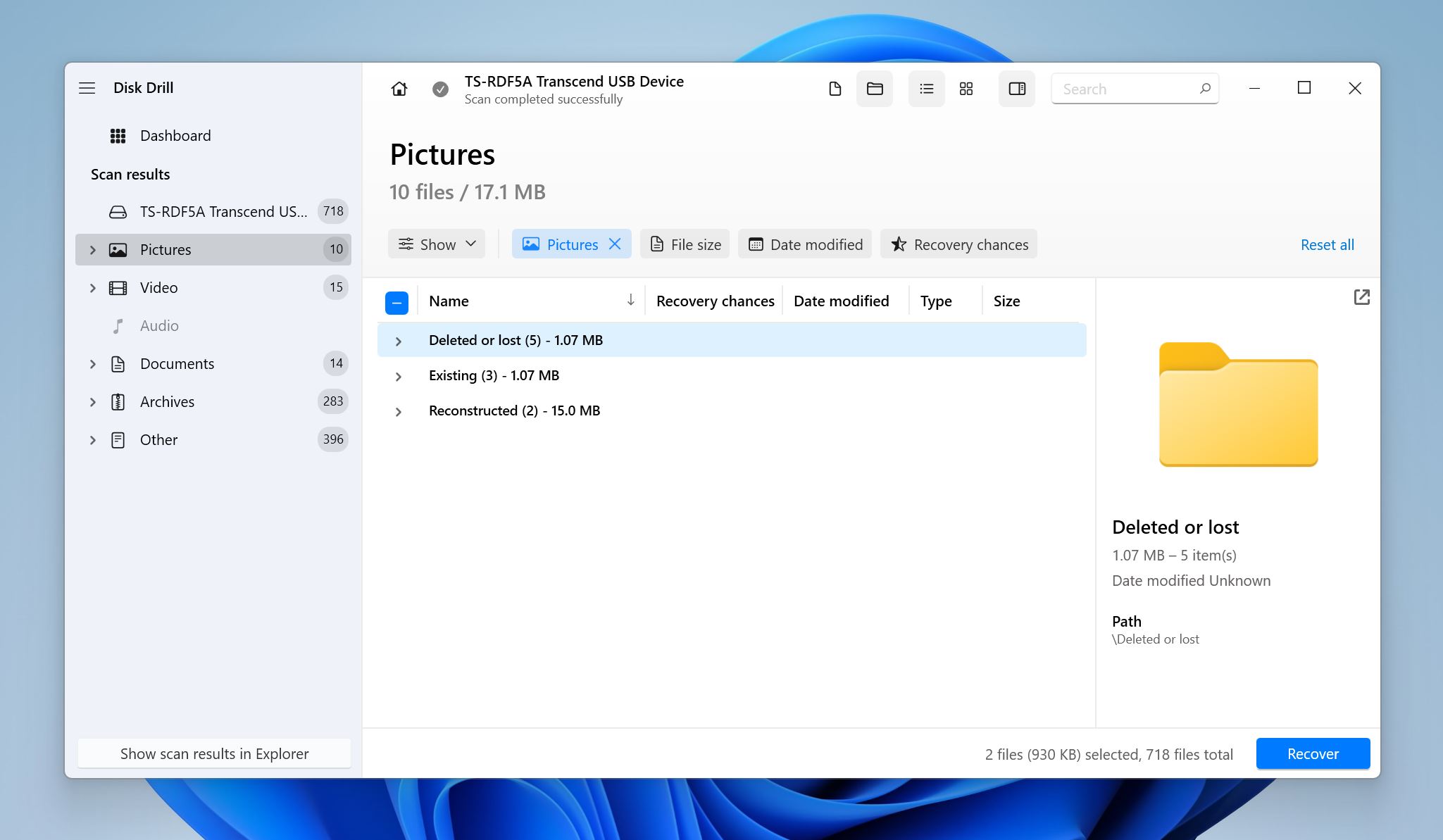
- 복구하고자 하는 파일을 선택하세요. Disk Drill은 현재 선택된 파일의 미리 보기를 표시하지만, 파일 이름 옆에 있는 눈 모양 아이콘을 클릭하여 파일을 수동으로 미리 볼 수 있습니다. 복구를 클릭하세요.
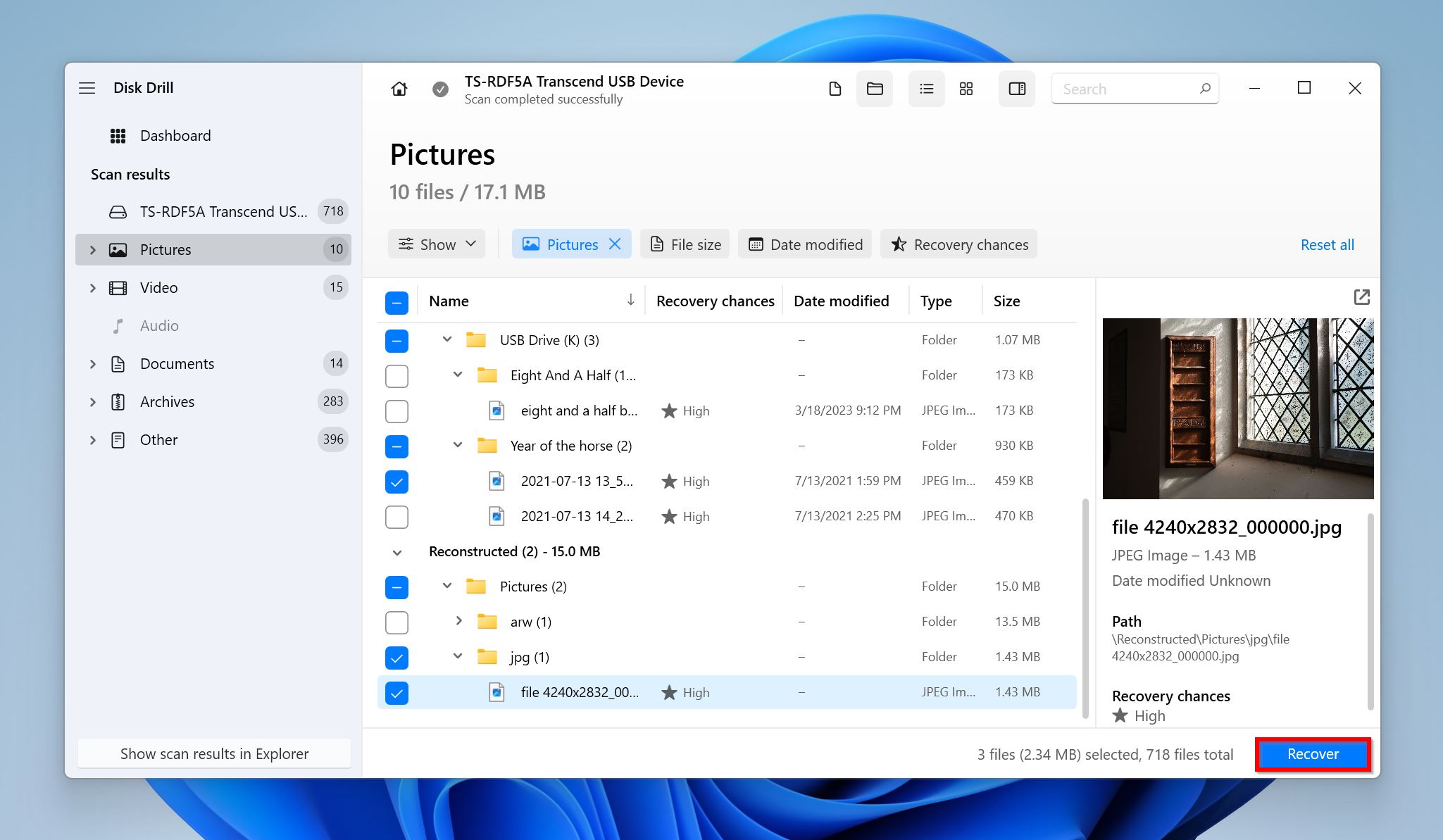
- 파일의 복구 대상 위치를 선택하고 다음을 클릭하세요.
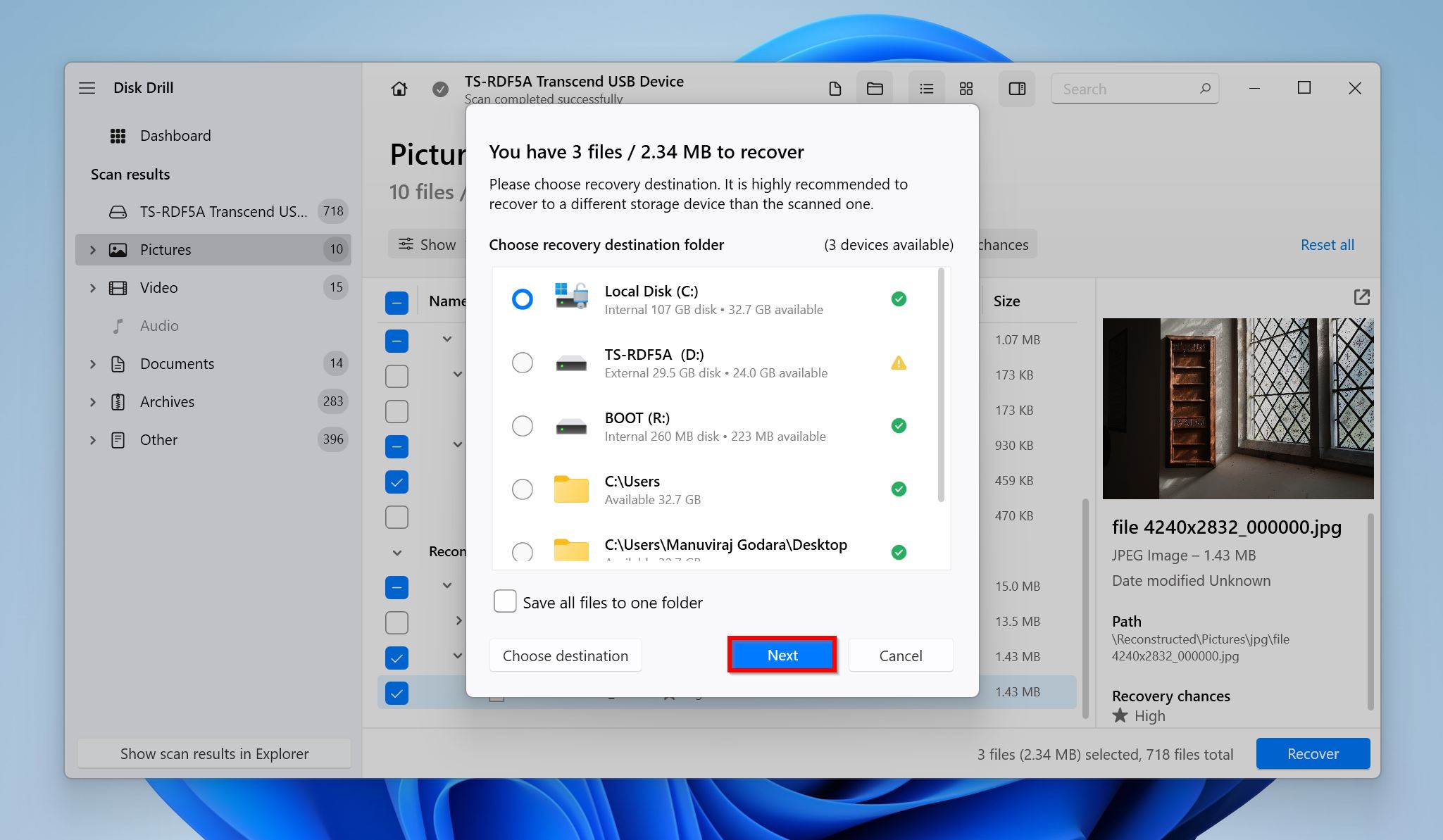
- Disk Drill은 선택한 파일을 복구합니다. Windows에서는 최대 500MB의 데이터를 무료로 복구할 수 있습니다. 추가 복구는 유료 라이선스가 필요합니다.
캐논 메모리 카드 오류를 수정하는 방법
캐논 메모리 카드 오류 코드에 따라 문제를 해결하는 방법이 다릅니다.
그러나 계속하기 전에, 메모리 카드가 잠겨 있지 않은지, 즉, 쓰기 금지 스위치가 OFF 위치에 있고 메모리 카드 자체가 캐논 카메라에서 지원되는지 확인하세요.
Canon 메모리 카드 Err 02 수정 방법
첫 번째로 해야 할 일은 카메라를 끄고, SD 카드를 분리한 다음 몇 분 기다렸다가 다시 카메라를 켜고 메모리 카드를 연결하는 것입니다. 에러 코드 Err 02가 나타나는 Canon 메모리 카드 문제가 계속된다면 SD 카드에 손상이 있는지 확인하고, SD 카드 슬롯 자체를 면밀히 검사하십시오. 더러움이 없고 물에 노출되지 않았는지 확인하십시오.
물리적 손상이 없다면, 카메라를 사용하여 SD 카드를 포맷해야 합니다. 먼저, 수동으로 복사하거나 디스크 이미지를 생성하여 중요한 사진을 메모리 카드에서 꺼내세요. 그런 다음, 메모리 카드를 카메라에 넣고 포맷하세요. 정확한 단계는 사용하는 캐논 카메라 모델에 따라 다를 것입니다. 특정 카메라의 사용자 매뉴얼을 참조하는 것이 가장 좋습니다.
새로운 SD 카드가 카메라에서 작동하지 않는 경우, 보증 기간 내에 교체하는 것이 가장 좋습니다.
Canon 메모리 카드 오류 03을 해결하는 방법
메모리 카드에 너무 많은 폴더가 Err 03의 원인입니다. 해결하려면 SD 카드를 PC에 연결하여 불필요한 폴더를 제거하세요. 꼭 필요하지 않다면 폴더를 더 많은 하위 폴더로 나누지 마세요.
SD 카드를 빠른 포맷으로 선택하여 메모리 카드의 폴더 구조를 재설정할 수 있지만, 이 경우 파일이 삭제됩니다. 그러니 포맷하기 전에 데이터를 백업하십시오.
Windows에서 빠른 포맷을 수행하는 방법은 다음과 같습니다:
- SD 카드를 PC에 연결하세요.
- Windows 탐색기를 엽니다. (Windows 키 + E).
- 이 PC로 가서, 메모리 카드를 마우스 오른쪽 버튼으로 클릭하고 포맷을 선택하세요.
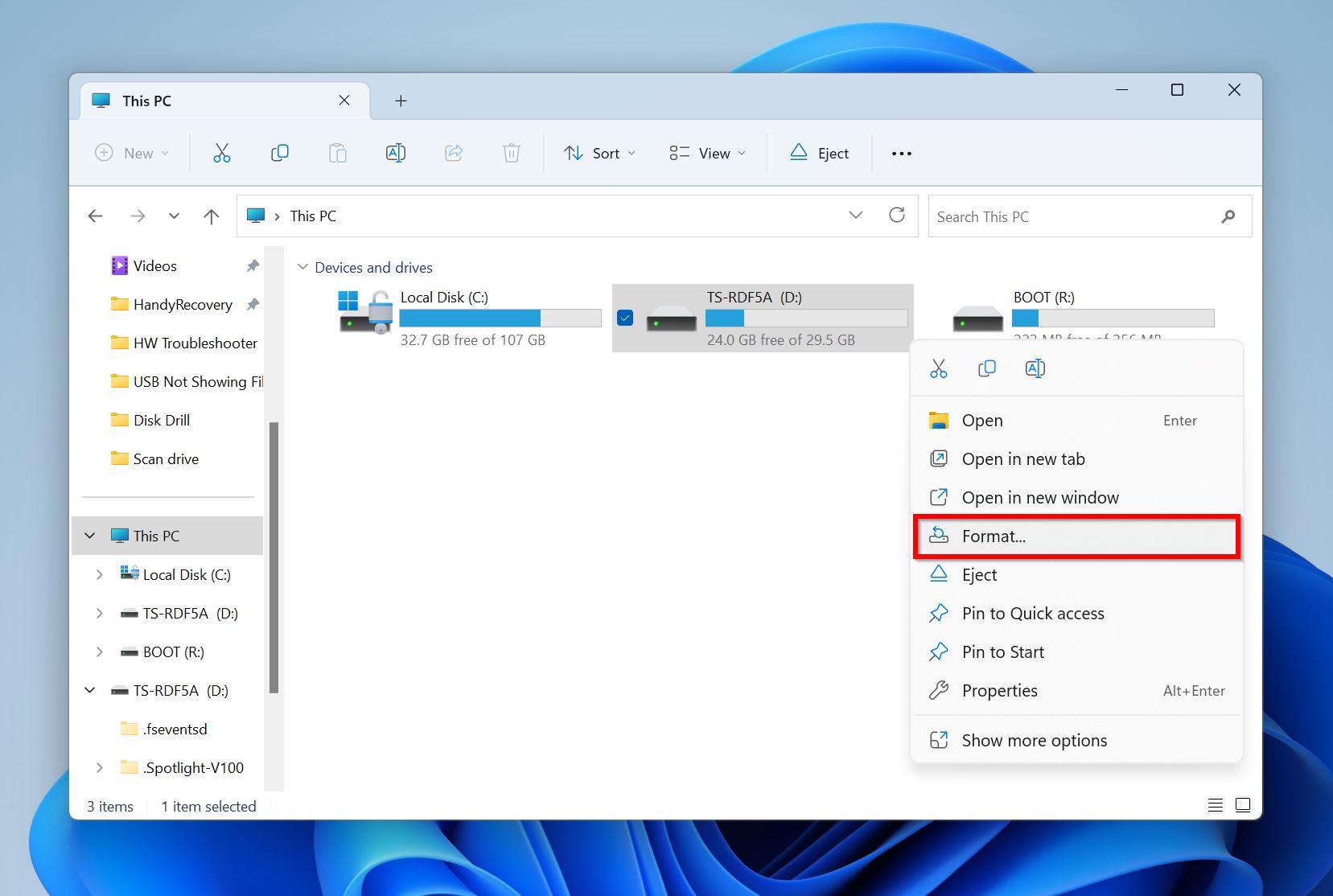
- 포맷 파라미터를 선택하세요. 빠른 포맷 체크박스가 선택되어 있는지 확인하고 시작을 클릭하세요.
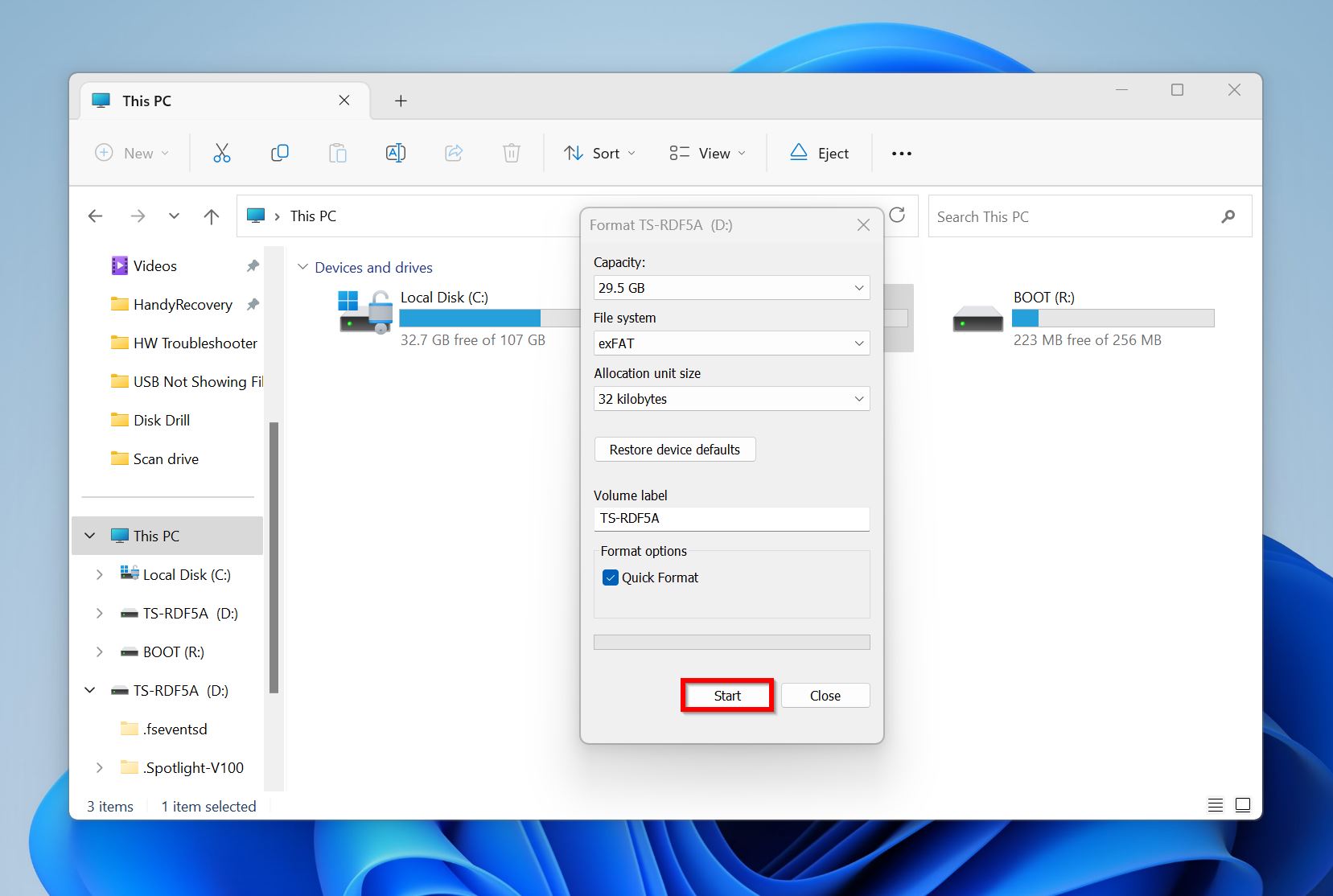
Canon 메모리 카드 Err 04를 수정하는 방법
Err 04는 메모리 카드가 가득 찼음을 나타냅니다. 이를 해결하기 위해서는 몇몇 사진/비디오를 삭제하거나 다른 위치로 옮기세요. 더 많은 제어와 옮기거나 삭제하고 싶은 미디어를 더 명확히 볼 수 있기 때문에 SD 카드를 PC에 연결하여 이 작업을 수행하는 것이 좋습니다.
사진의 백업을 이미 가지고 있다면 카메라를 사용하여 SD 카드를 간단히 포맷할 수 있습니다. 오류가 계속 발생한다면 메모리 카드에 문제가 있을 수 있으며, 새로운 것을 사용하는 것이 가장 좋습니다.
Canon 메모리 카드 Err 10 수정 방법
Err 02과 유사한 경우–카메라의 전원을 끄고, SD 카드를 제거한 후, 카메라를 켜고 SD 카드를 다시 연결하세요.
이전 단계로 문제가 해결되지 않으면 드라이브를 재포맷하십시오(먼저 데이터를 백업하세요), 파일 시스템의 문제를 해결하기 위해서입니다.
또한 SD 카드에서 CHKDSK 스캔을 실행할 것을 추천합니다:
- Windows 검색에서 “cmd”를 찾습니다(Windows 키 + S). 명령 프롬프트에서 마우스 오른쪽 버튼을 클릭 > 관리자로 실행.
- 콘솔에
chkdsk X: /r를 입력하고 Enter를 누릅니다. X를 귀하의 캐논 SD 카드의 드라이브 문자로 변경하십시오.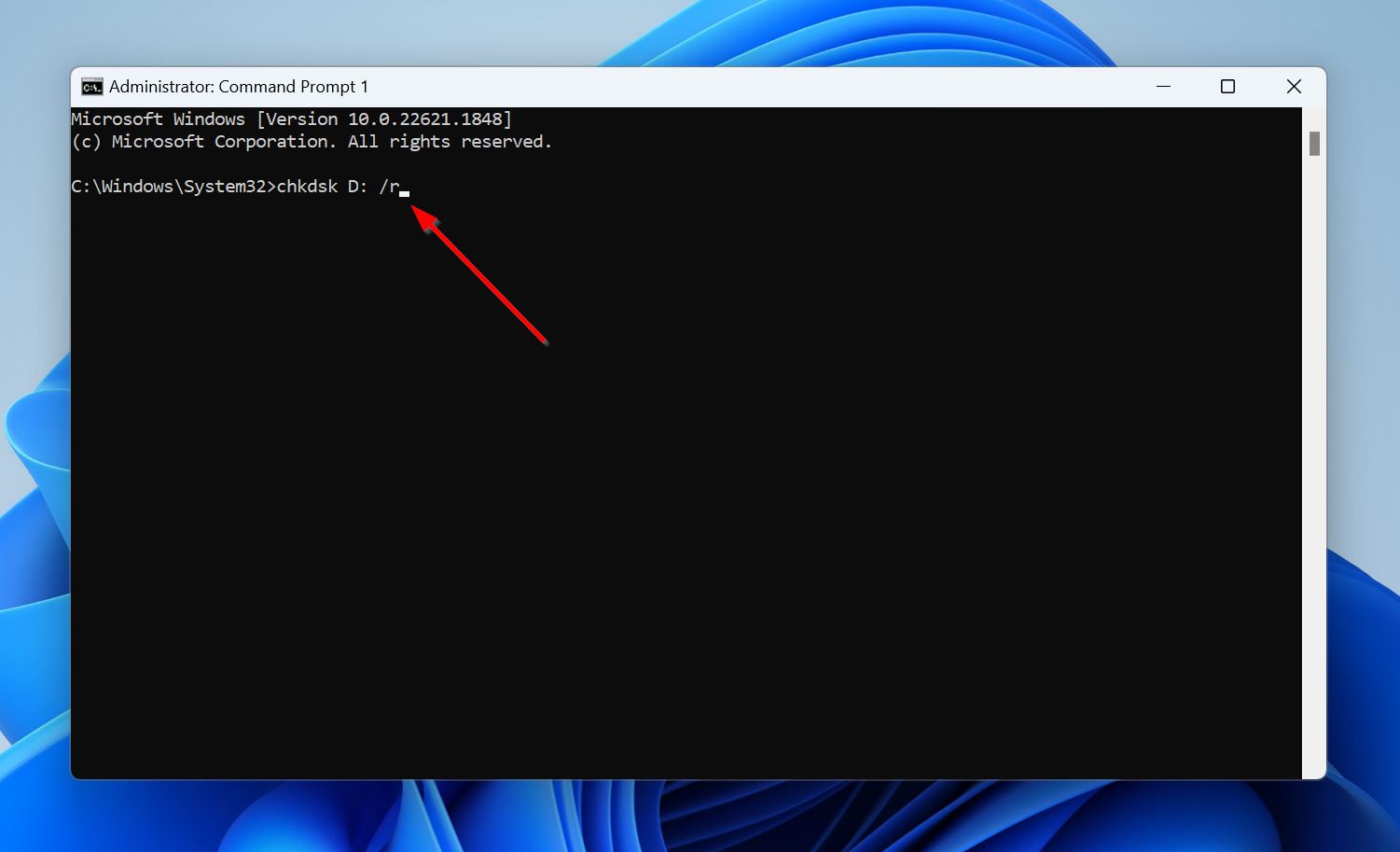
- CHKDSK가 귀하의 SD 카드를 검사하고 고치기를 기다립니다.
참고: CHKDSK는 파일 시스템이 없는 RAW SD 카드에는 작동하지 않습니다.
SD 카드의 파일 시스템이 읽을 수 없거나 RAW로 표시될 정도로 손상된 경우, TestDisk라는 도구를 사용하여 파일 시스템을 복구할 수 있습니다.
프로그램에는 GUI가 없으므로 다음 단계를 주의 깊게 따르세요:
- TestDisk 다운로드하고 압축을 해제하세요.
- TestDisk를 실행하고 로그 파일을 생성할지 여부를 선택하세요. 화살표 키로 탐색하고 Enter키를 눌러 원하는 옵션을 선택하세요.
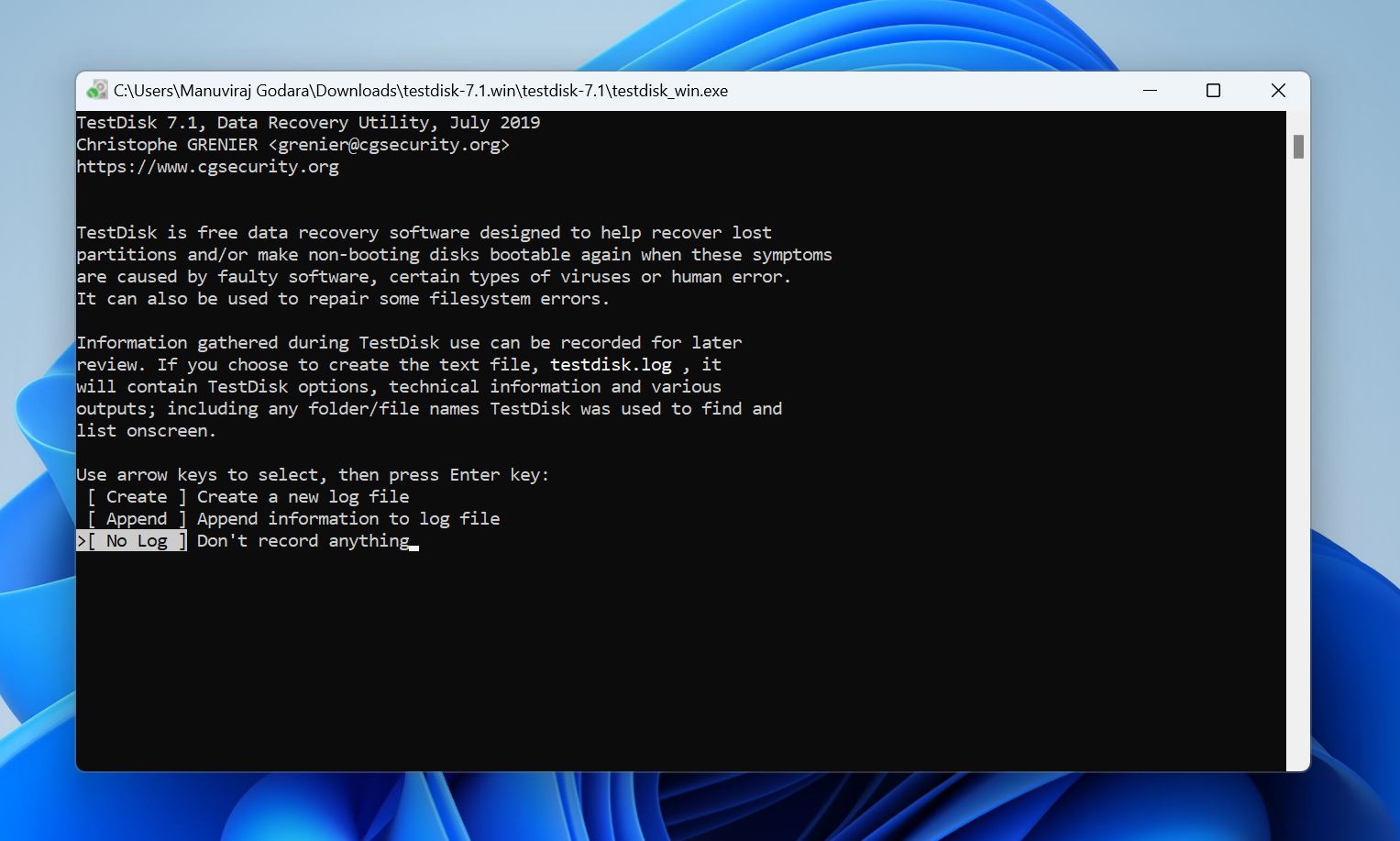
- SD 카드를 선택하고 Enter를 누르세요.
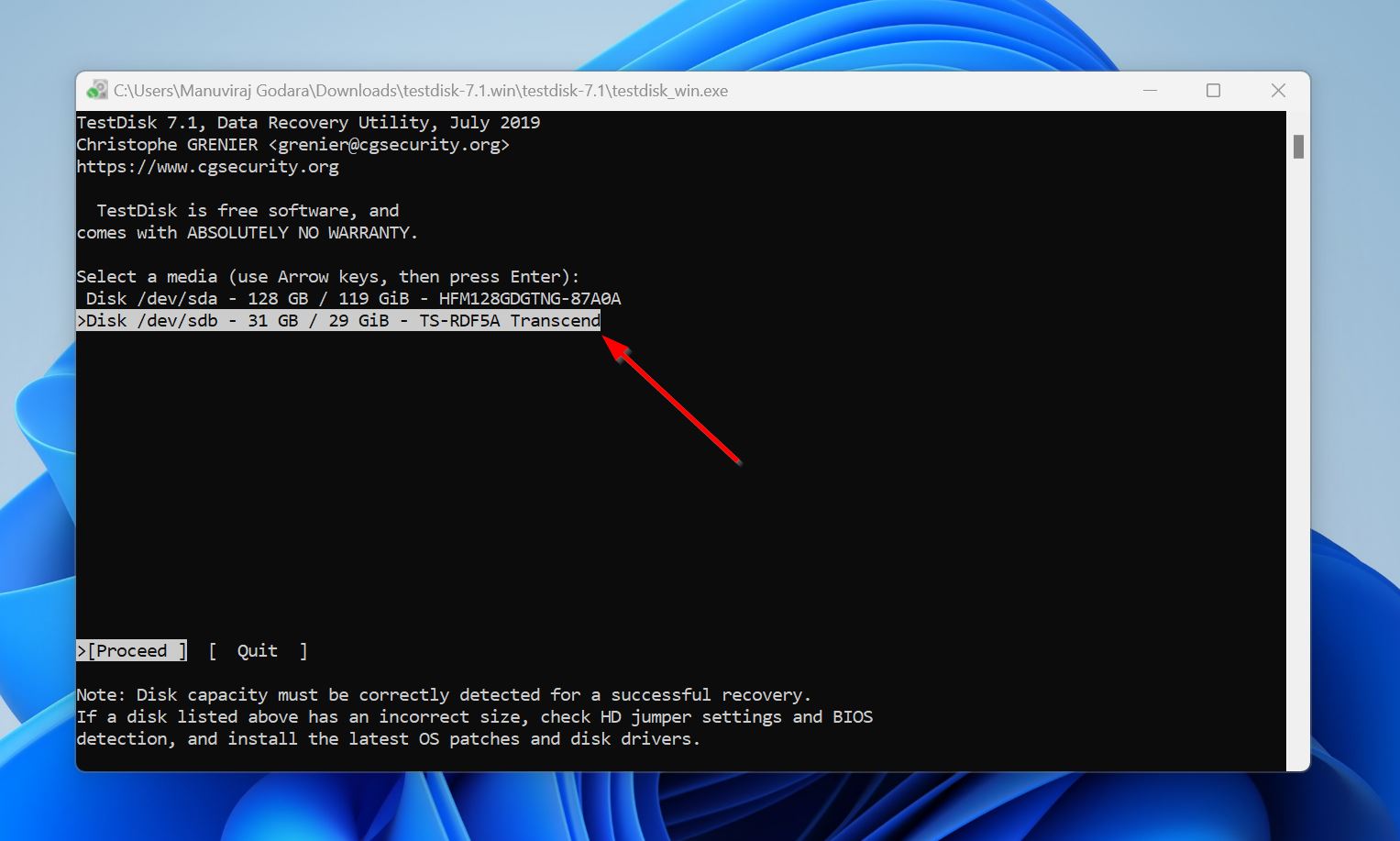
- 분할 테이블 유형을 선택하세요. TestDisk는 이를 자동으로 감지하므로 이 화면에서 Enter를 누르기만 하면 됩니다.
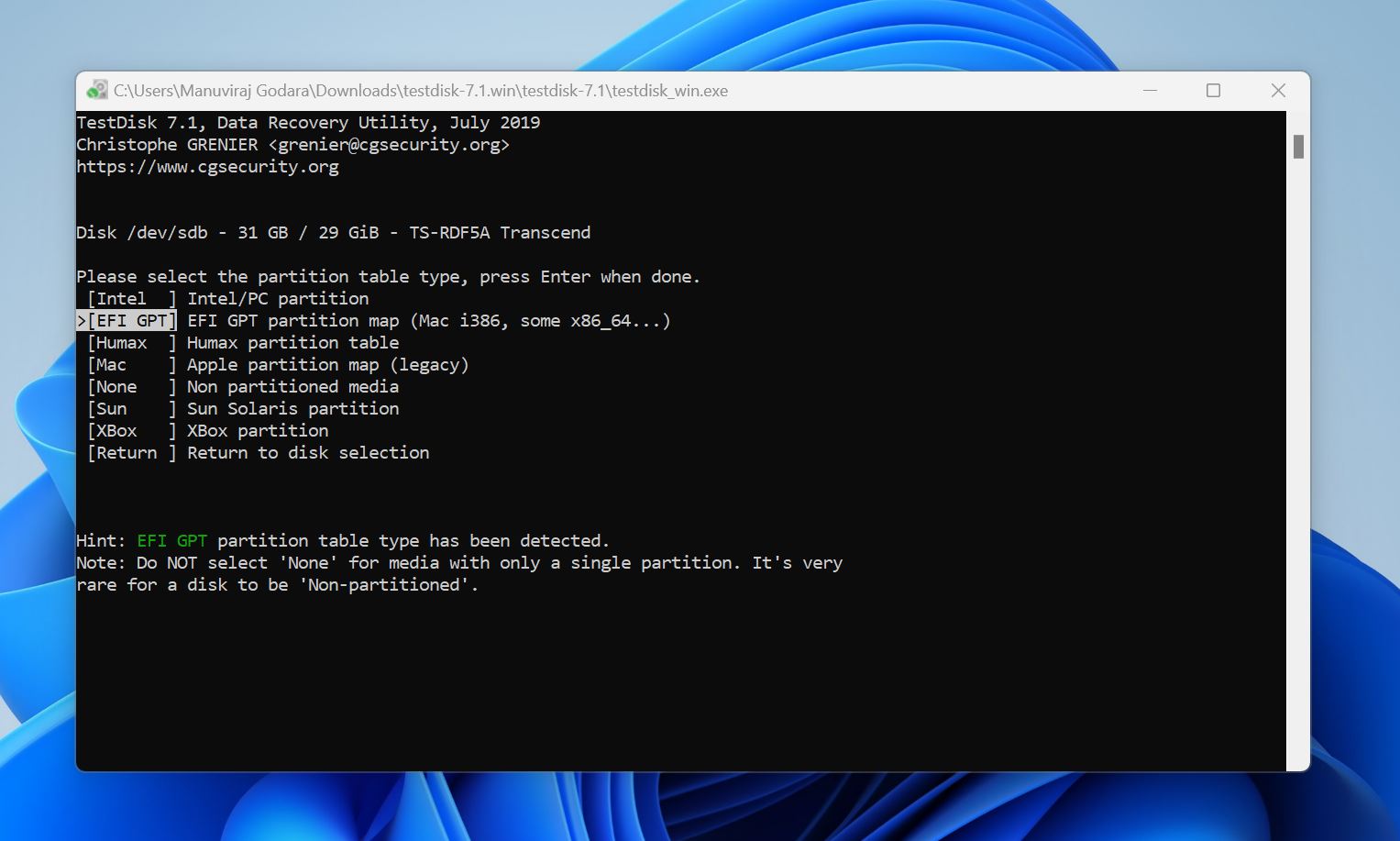
- 고급으로 이동하고 Enter를 누르세요.
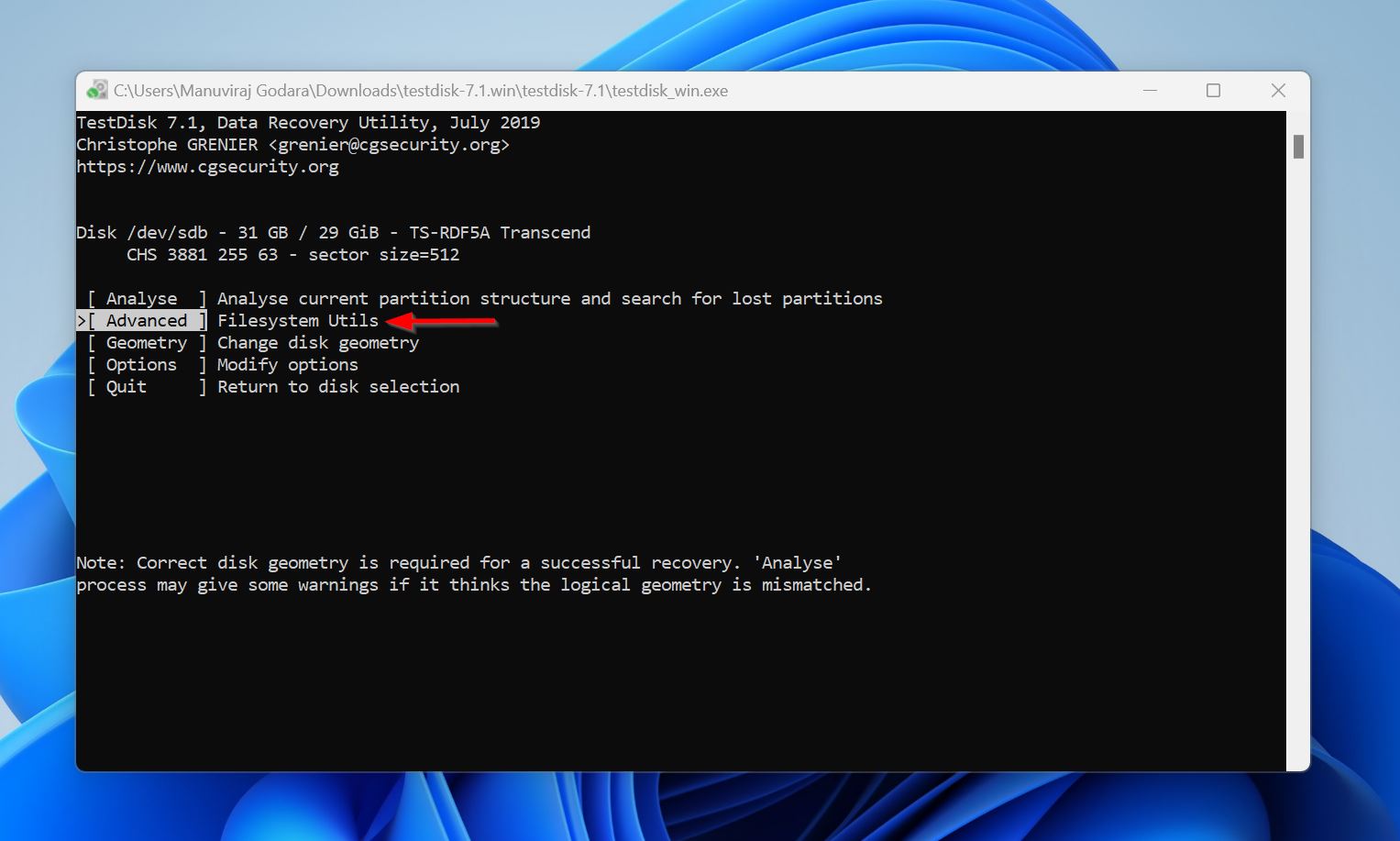
- SD 카드 분할을 선택하고, 부트를 선택하고 Enter를 누르세요.
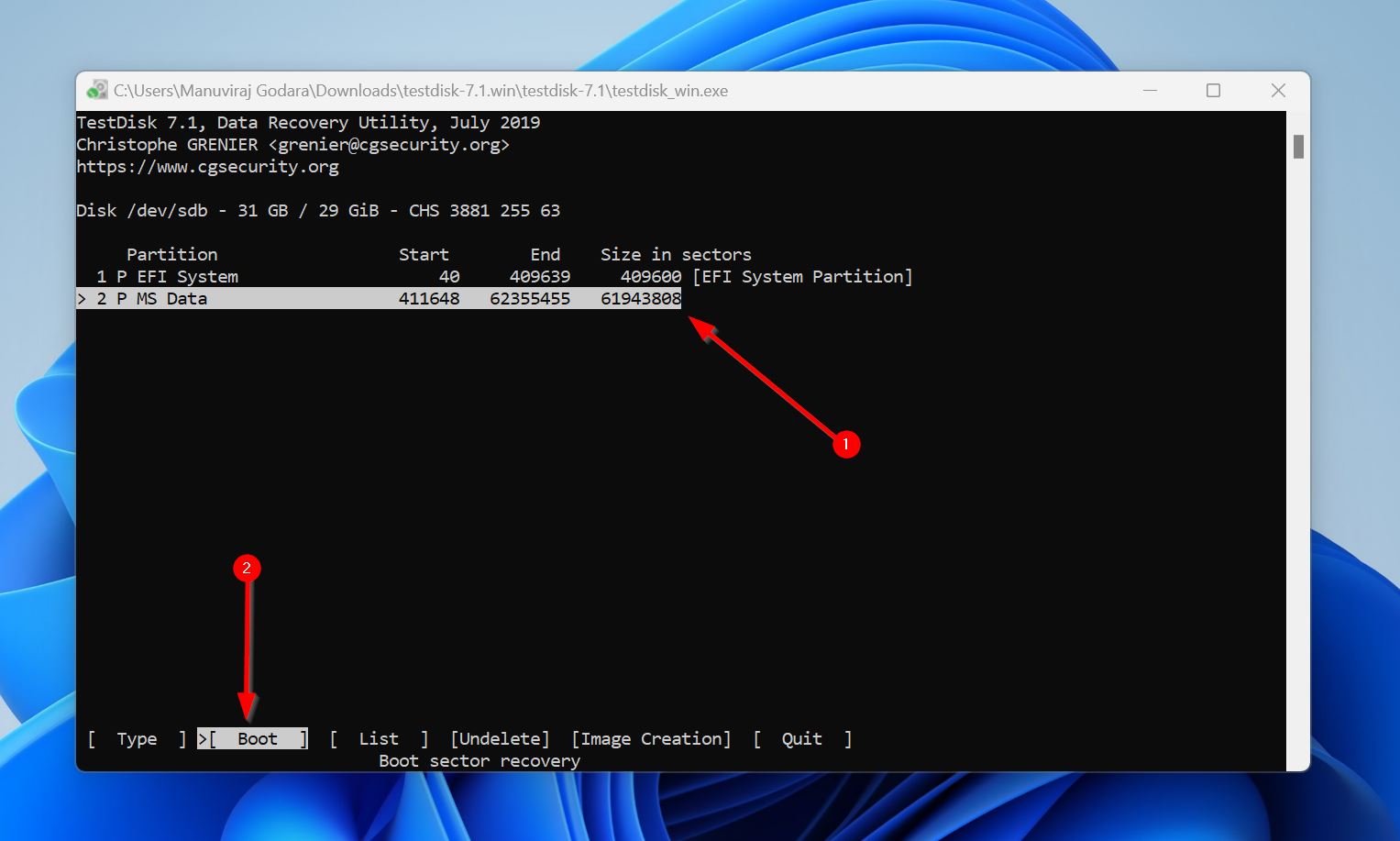
- BS 재구축을 선택하고 Enter를 누르세요.
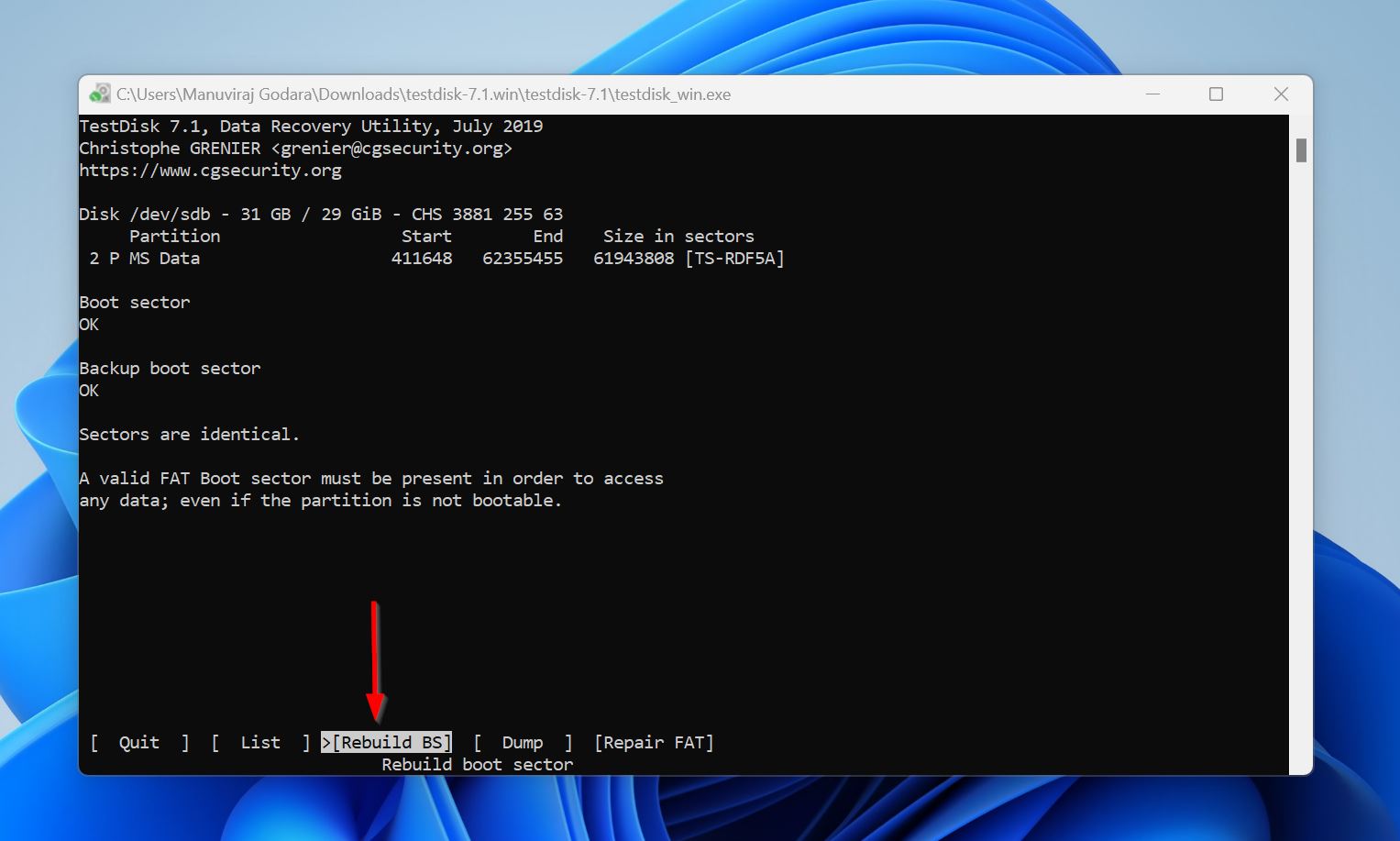
- 목록을 선택하고 파일들이 보이는지 확인하세요.
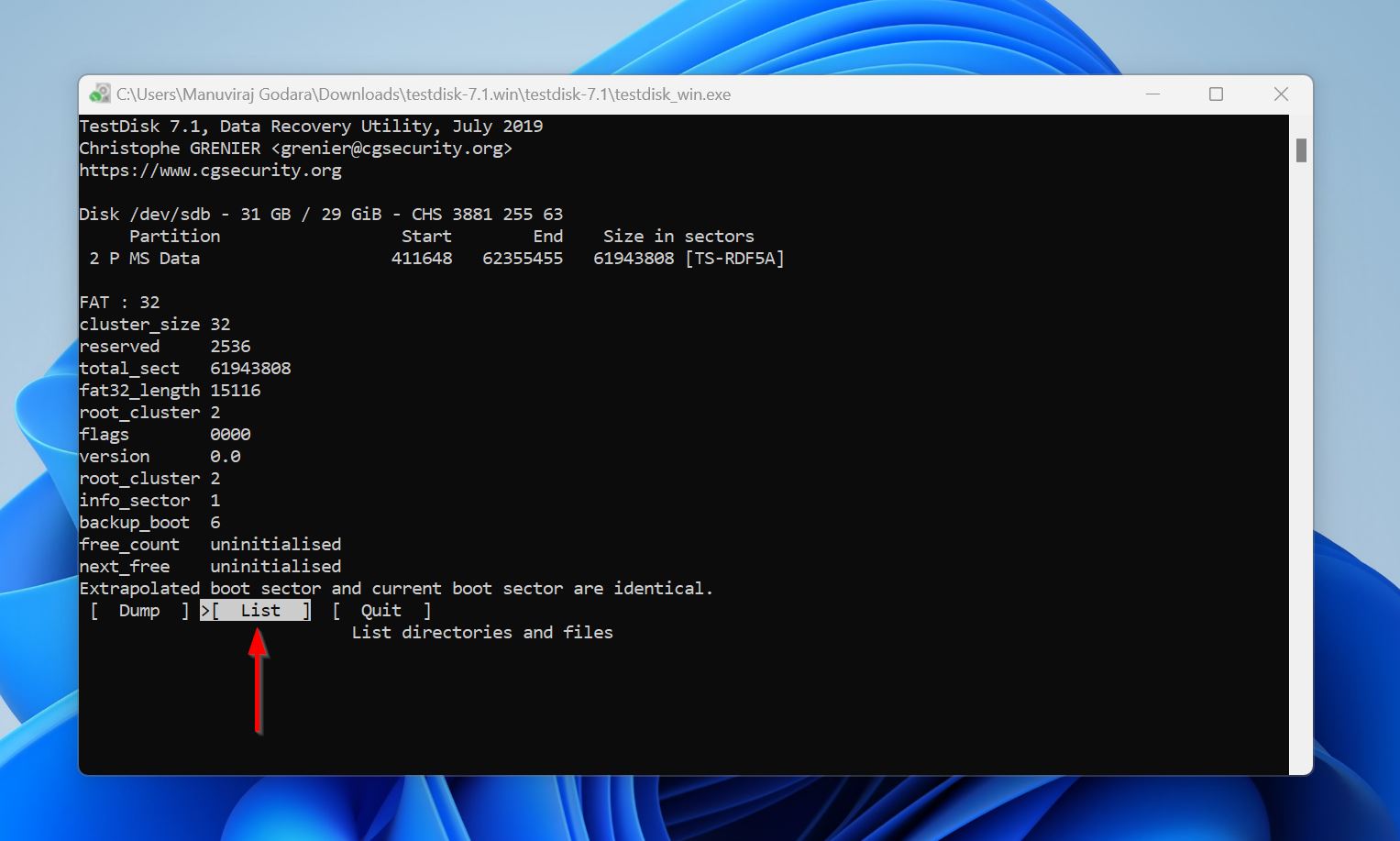
- 파일이 보인다면 Q를 눌러 돌아가서 쓰기 옵션을 선택하세요. 파일이 보이지 않는다면 SD 카드를 수리하기 위해 전문가의 도움이 필요할 수 있습니다.
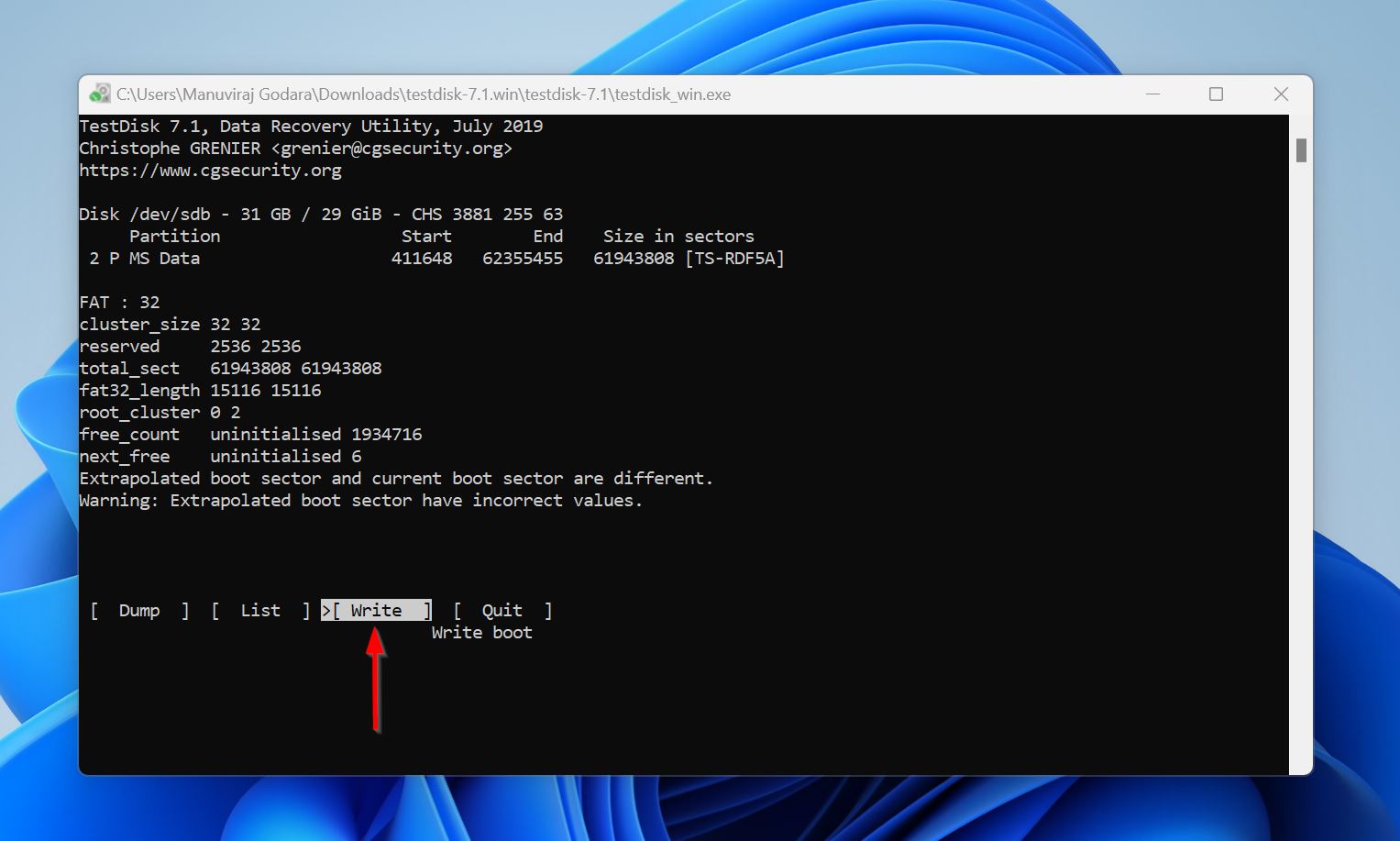
- 작업을 확인하세요.
- 컴퓨터를 종료하고 다시 시작하세요.
캐논 메모리 카드 Err 99 수정 방법
Err 99의 원인을 파악하기 위해 SD 카드를 제거하고 다른 SD 카드로 교체해보세요. 그런 다음, 몇 장의 사진을 찍어보세요.
에러가 해결되고 정상적으로 사진을 찍을 수 있다면 원래 SD 카드가 손상된 것 같습니다. CHKDSK를 사용하여 수리하거나 포맷을 다시 시도할 수 있습니다. 그러나 여전히 SD 카드를 교체하여 다른 것을 사용하는 것이 더 좋습니다.
오류가 지속되면 렌즈를 다시 확인하세요. 렌즈가 기울어져 있지 않고 카메라에 제대로 연결되어 있는지 확인하세요. 렌즈를 분리한 다음 렌즈 자체와 카메라의 접점을 청소하는 것도 권장합니다.
결론
정확한 캐논 메모리 카드 오류 코드에 맞는 솔루션을 사용하십시오. 그러나 오류 코드와 관계 없이 모든 파일을 미리 백업하는 것이 가장 좋습니다. 메모리 카드를 고치는 동안 파일을 보호할 수 있을 뿐만 아니라, 자주 문제가 발생하는 SD 카드는 나중보다 먼저 실패할 가능성이 높기 때문입니다.
 7 Data Recovery
7 Data Recovery 



